发布时间:2016-10-10 10: 34: 39
事实证明,几何画板作为一个专业的教学辅助工具,已经成为数学教师教学的有力工具之一,那么初学者在使用几何画板时,由于对画板的不熟悉,肯定会有很多疑问,有版友问:这是一个画图工具,那怎样才能在其中插入字母标记呢?其实办法还是有的,下面就一起学习在几何画板中插入字母标记的方法。
步骤一 绘制几何图形。这里举例画一个多边形,选择画板左侧侧边栏的“多边形工具”,在画板空白区域任意画一个四边形。
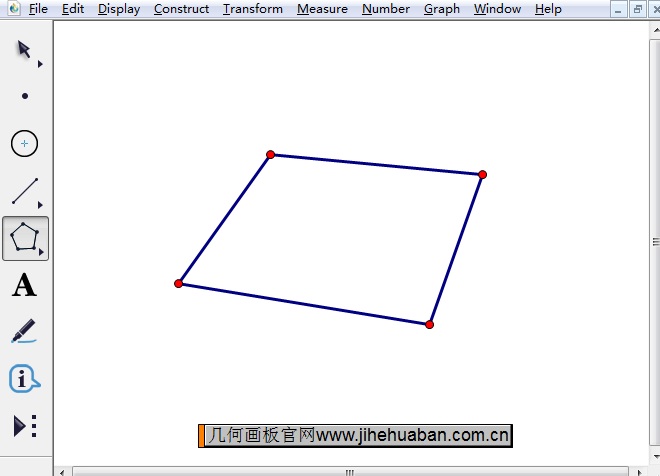
步骤二 给四边形的顶点添加字母
任何图形都是由简单的点和线组成的,这些点和线都是需要进行命名的,方便在做题时进行辨别。那么在几何画板中所画的图形也是需要添加标记的,比如上图中的四边形,怎样给顶点添加字母标记呢?
1.选择添加字母的工具。几何画板中特别添加了一个“文本工具”,位于左侧侧边栏中,标志是大写字母A。用鼠标点击该工具,就可以选中此工具。
2.标记顶点。选择好文本工具后,在你要标记的点上单击一下,就会出现字母了,比如如下图所示的标记的四边形ABCD。一般几何画板默认的是按26个字母顺序依次进行标记的,如果不符合要求,就需要自己进行修改。
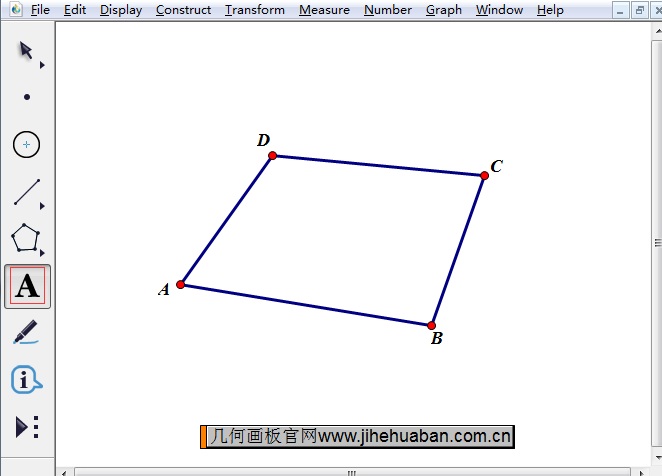
3.修改字母标记。如果想改变字母,就需要继续双击该点,此时会弹出点的属性窗口,在标签选项下进行修改就可以了。
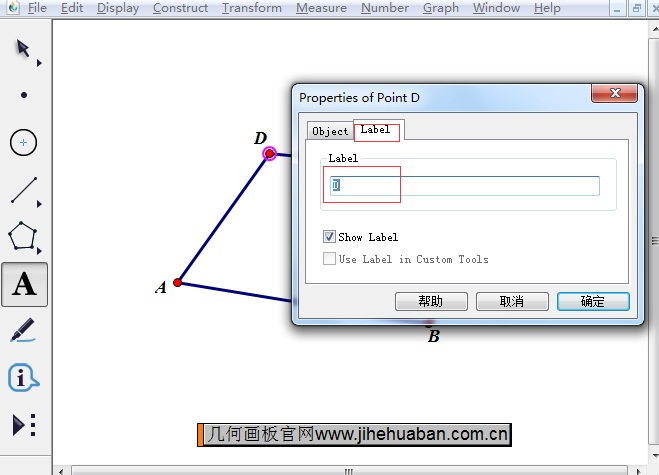
以上就是在几何画板中插入字母标记的方法,其实直接利用文本工具就可以在几何画板中插入字母了,其实还不止呢,还可以利用文本工具在几何画板中输入文字的,比如说一个课件当中少不了要添加些文字描述,那就要使用该工具了。其实几何画板中给几何图形添加字母的方法有很多,如果感兴趣,可参考教程:几何画板如何给图添加字母。
展开阅读全文
︾